Los 5 mejores navegadores para abrir siempre sitios web de escritorio en Android e iOS
Las versiones móviles de los sitios web han mejorado drásticamente. Sin embargo, la mayoría de ellos todavía están muy por detrás de sus contrapartes de escritorio. Francamente, no es divertido ver tu sitio favorito reducido drásticamente a una pantalla más pequeña. Especialmente, en tabletas como el iPad de Apple.
Los dos navegadores predeterminados en Android e iOS, Chrome y Safari, facilitan mucho la carga de la versión de escritorio de un sitio web. Pero no puede establecer esto como una preferencia permanente. No hace falta decir que solicitar manualmente la versión de escritorio de los sitios web en una pantalla más pequeña es molesto.
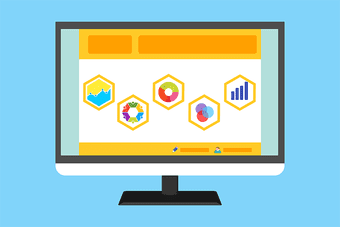
Aquí es donde los navegadores de terceros vienen al rescate. Entonces, echemos un vistazo a algunos de ellos que no solo le permiten cargar sitios web en modo de escritorio de forma predeterminada, sino que también son lo suficientemente buenos para la navegación diaria.
Puffin Browser es un excelente navegador móvil que no solo se destaca en la carga automática de sitios web de escritorio, sino que también brinda una funcionalidad increíblemente útil cuando se trata de navegar por ellos. Pero primero, debe configurar el navegador para que funcione en modo de escritorio. Luego descargue la aplicación y siga las instrucciones a continuación para lograrlo.
 Cómo Crear Un Código QR En 7 Sencillos Pasos
Cómo Crear Un Código QR En 7 Sencillos PasosDespués de descargar e instalar el navegador desde Play Store o App Store, inícielo. Luego vaya a la pantalla Configuración a través del menú de tres puntos en la esquina superior derecha.
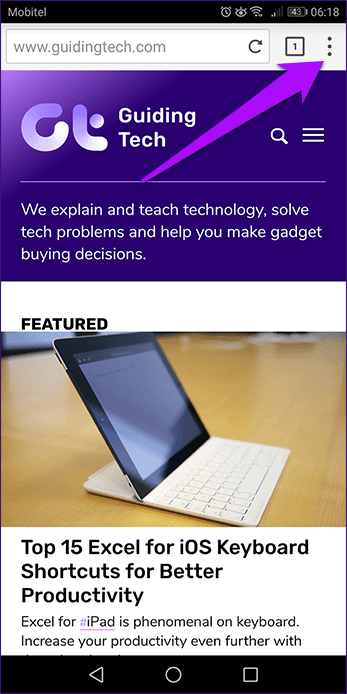
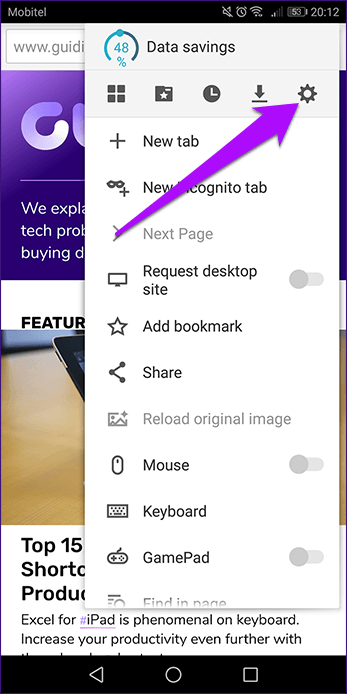
Una vez que esté en la pantalla Configuración, verá una opción llamada Preferencias del sitio. Tóquelo y seleccione Solicitar sitio de escritorio en la siguiente pantalla.
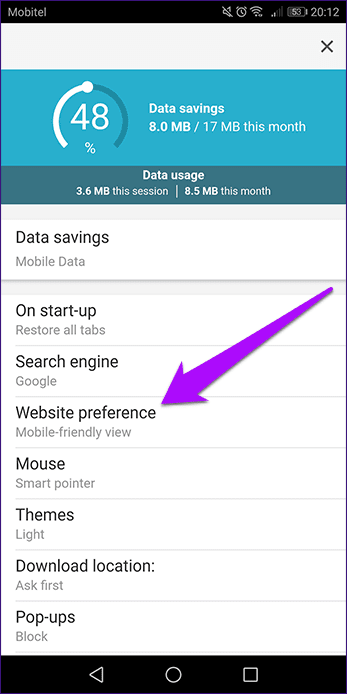
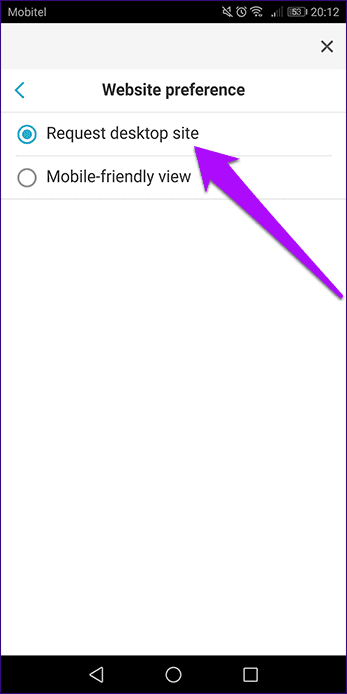
Es eso. Ahora visite cualquier sitio web y espere ver que todas las páginas se carguen automáticamente en modo de escritorio. Bastante genial, ¿verdad? Y a medida que la navegación se convierte en un problema en las pantallas de teléfonos inteligentes más pequeñas, considere usar gestos de pellizcar para hacer zoom según sea necesario.
Pero lo que hace que las cosas sean aún mejores es la presencia de un mouse virtual y un trackpad en Puffin Browser. No tiene demoras, no tiene aceleración simulada del mouse y facilita la navegación por sitios de escritorio complejos. probar. ¡Amarás!
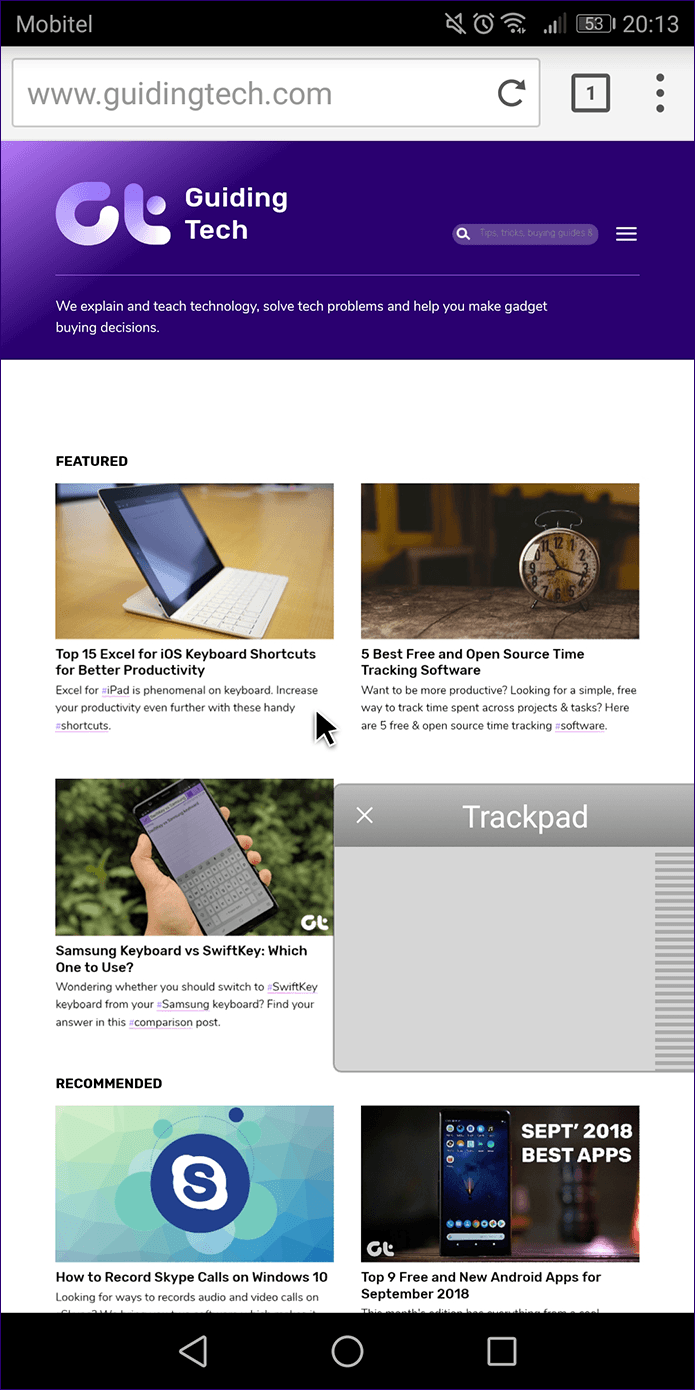
anotar:
Además, Puffin Browser ofrece varias funciones que lo convierten en un navegador muy útil: un modo de incógnito para navegar de incógnito, compatibilidad con temas claros y oscuros, un administrador de descargas con todas las funciones, etc. También puede encontrar un modo de ahorro de datos dedicado con la capacidad de personalizar la calidad de video e imagen para ahorrar ancho de banda.
Lee También No Hay Altavoces Ni Auriculares Conectados: Métodos Para Solucionarlo
No Hay Altavoces Ni Auriculares Conectados: Métodos Para SolucionarloSi no está impresionado con Puffin, considere Dolphin Browser como otra alternativa fantástica para cargar sitios de escritorio de forma predeterminada. En iOS, sin embargo, Dolphin Browser solo es compatible con iPad. Por lo tanto, no lo encontrará en la App Store cuando busque en un iPhone.
Para configurar Dolphin Browser en su dispositivo Android, toque el ícono de Dolphin y luego toque el ícono de Configuración.
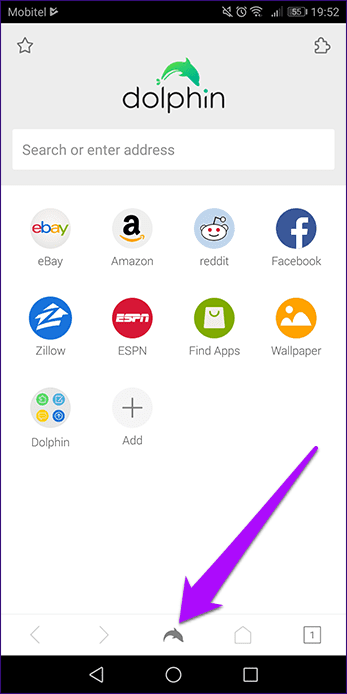
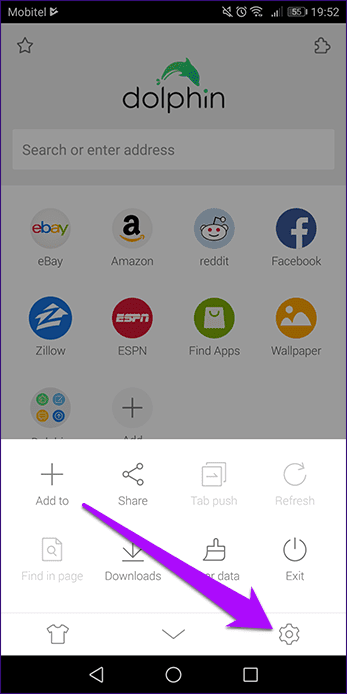
Ahora debería estar en la pantalla Configuración. Cambie a la pestaña Avanzado y toque la opción Agente de usuario en Personalizar. En la siguiente pantalla, seleccione Escritorio y presione OK.
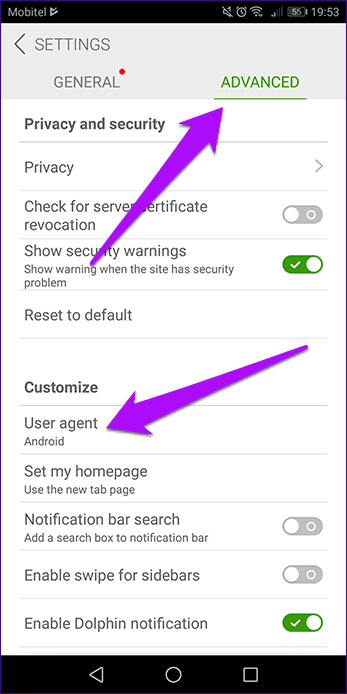
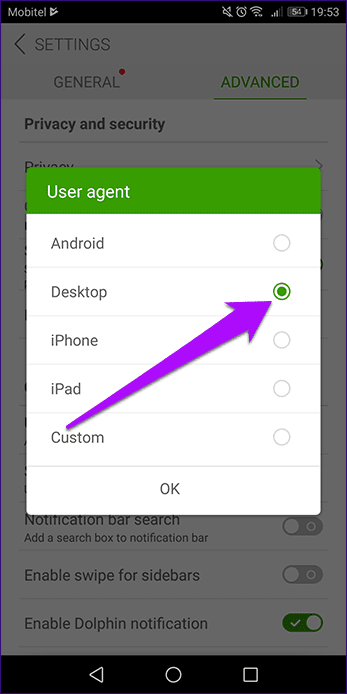
Sin embargo, en la versión para iPad, debería ver un interruptor de modo de escritorio que puede activar o desactivar fácilmente justo debajo de la pantalla de Configuración.
Lee También Cómo Recuperar La Contraseña De Windows 10
Cómo Recuperar La Contraseña De Windows 10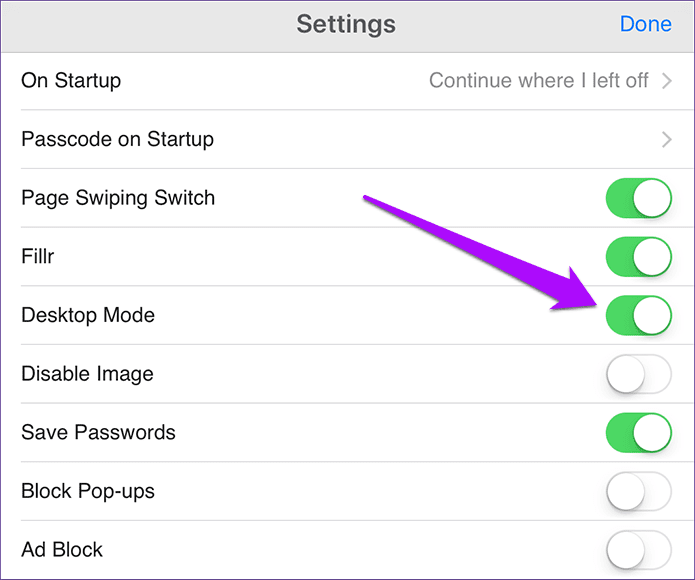
Después de hacer esto, todos los sitios web que visite se cargarán en modo de escritorio.
Dolphin Browser también tiene muchas ventajas, como un servicio de sincronización al que puedes suscribirte crear una cuenta de delfines - esto debería ayudarlo a transferir fácilmente sus marcadores y usarlos mientras navega por datos entre dispositivos.
Además, también proporciona un bloqueador de anuncios incorporado, admite múltiples temas y le permite agregar gestos personalizados. un muy buen navegador para jugar.
Ópera Mini (solo iOS)
Opera Mini es un navegador ligero de Opera Software. Solo su aplicación iOS puede cargar versiones de escritorio de sitios web; los usuarios de Android deberán usar el navegador Opera.
Después de descargar e instalar Opera Mini desde App Store, simplemente abra el menú de Opera y toque Configuración.
Lee También SpyHunter 5. Usabilidad, Efectividad Y Confiabilidad
SpyHunter 5. Usabilidad, Efectividad Y Confiabilidad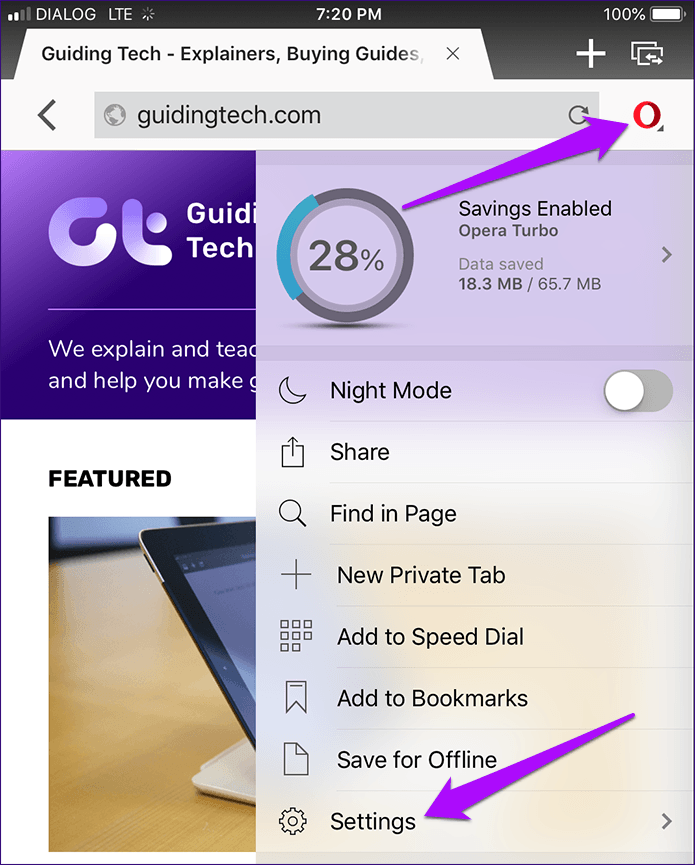
En la siguiente pantalla, toque Agente de usuario.
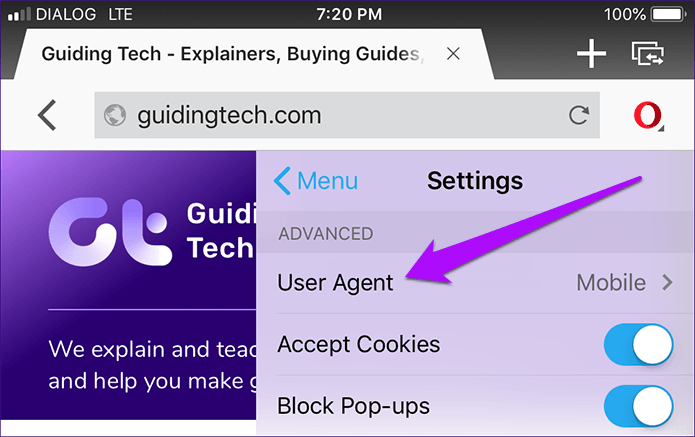
Finalmente, toque Escritorio y regrese para guardar sus cambios. Todos los sitios web que visite ahora deberían cargarse en modo de escritorio.
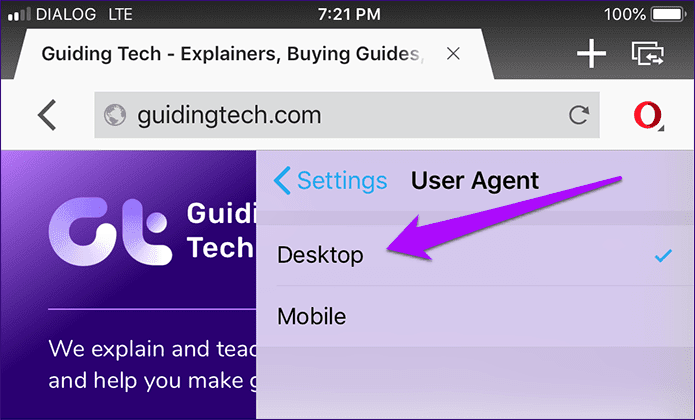
Si bien Opera Mini es bastante simple en términos de características, pone un fuerte énfasis en guardar datos y cargar páginas más rápido utilizando tecnología de compresión patentada en los servidores de datos de Opera.
También debería encontrar un montón de otras características únicas, como un modo nocturno con un control deslizante de fatiga visual ajustable y una marcación rápida para marcar e iniciar sus sitios web favoritos.
Ópera (solo Android)
Si bien Opera Mini se limita a iOS para abrir sitios web en modo de escritorio, tenemos la versión completa del navegador Opera para Android con una funcionalidad similar.
Lee También Los 7 Mejores AntiMalware Para Windows
Los 7 Mejores AntiMalware Para WindowsUna vez instalado, cargue el navegador y toque Configuración en el menú de Opera.
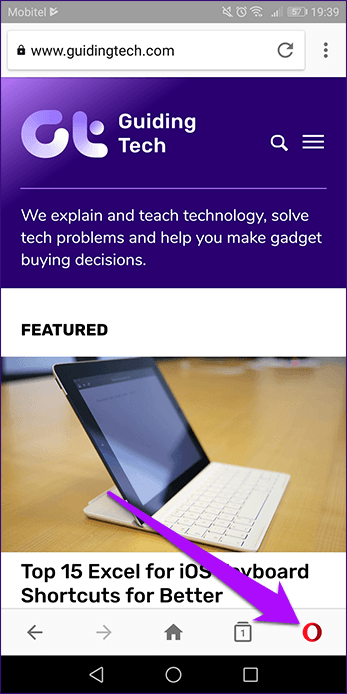
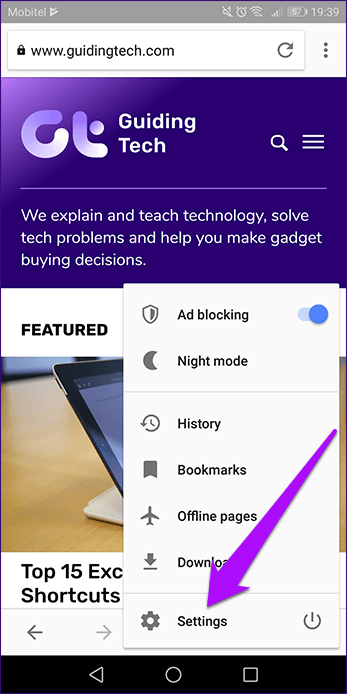
En la pantalla Configuración, toque Agente de usuario predeterminado, luego toque Escritorio.
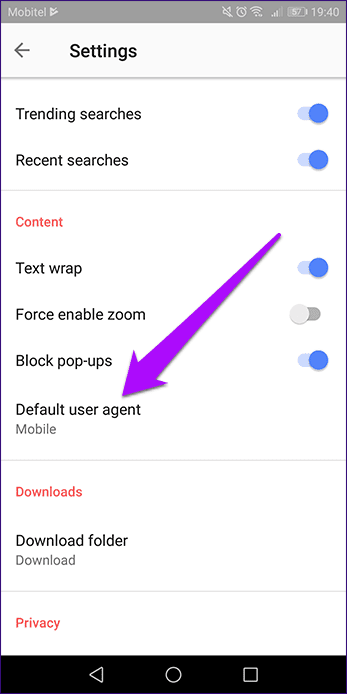
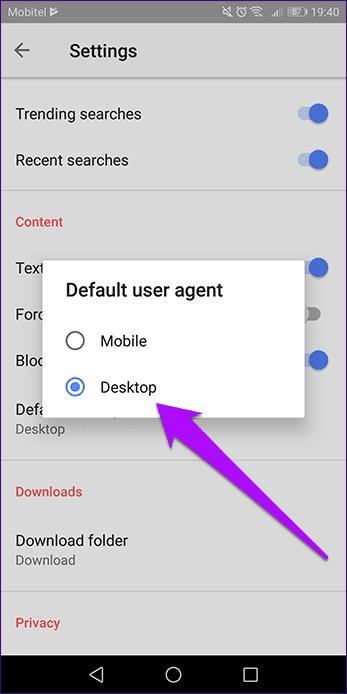
Esto debería ponerlo en el camino correcto para recuperar todos los sitios web en modo de escritorio. Por supuesto, puede regresar y cambiar el agente de usuario predeterminado a Móvil en cualquier momento.
En términos de características, Opera para Android ofrece opciones como bloqueo de anuncios, temas personalizables y múltiples motores de búsqueda para elegir.
Tu puedes iniciar sesión con una cuenta de Opera y también sincroniza tus marcadores, contraseñas y otros datos entre dispositivos.
Basado en el proyecto de código abierto Chromium, el navegador Brave es muy popular entre las personas que buscan alternativas a Chrome. No es sorprendente, ya que admite una gran cantidad de funciones útiles, desde motores de búsqueda personalizables hasta bloqueo de anuncios y protección de seguimiento.
Lee También Cómo Activar Windows Defender Directiva De Grupo
Cómo Activar Windows Defender Directiva De GrupoAfortunadamente, también le permite obligar a los sitios web a cargarse en modo de escritorio de forma predeterminada.
¿Navegador Brave instalado? En luego comience tocando Configuración en el menú Brave. En la siguiente pantalla, desplácese hacia abajo y toque Configuración del sitio.
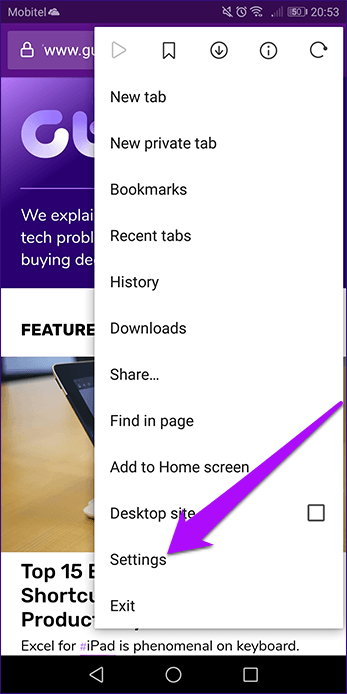
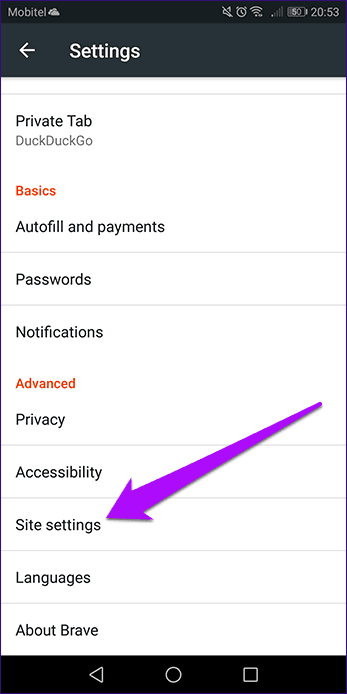
En la pantalla Configuración del sitio, toque la opción llamada Modo de escritorio. Ahora habilite la opción junto al modo de escritorio y debería estar listo para comenzar.
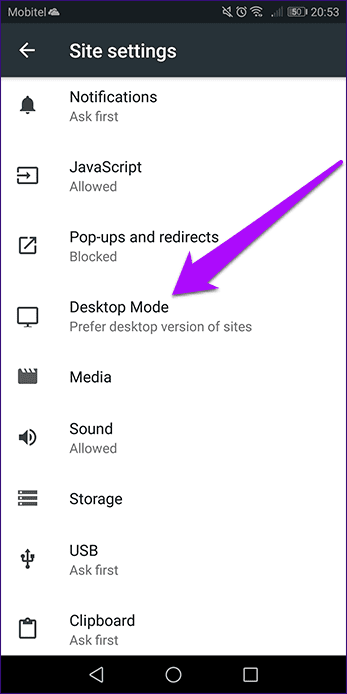
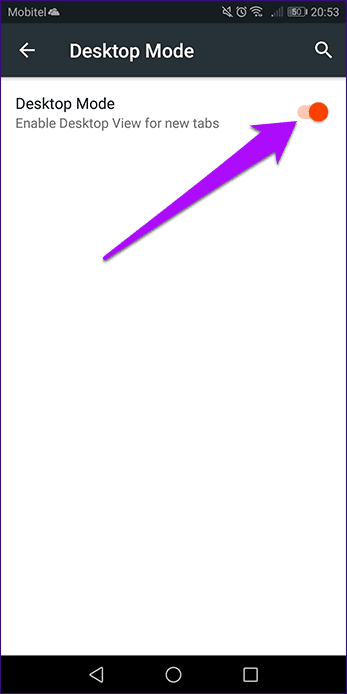
Si prefiere un navegador que funcione como Chrome sin la intrusión de Google, le gustará Brave Browser. Y el hecho de que pueda configurar el navegador para que siempre funcione en modo de escritorio mejora el trato.
anotar:
¡Sitios de escritorio para ganar!
Los sitios móviles son compactos y fáciles de navegar. A menudo se diluyen y no alcanzan la versatilidad que ofrecen sus versiones de escritorio. Y aunque los navegadores enumerados anteriormente permiten que los sitios web se carguen en modo de escritorio de forma predeterminada, tenga en cuenta que puede encontrar problemas en los que ciertos elementos no funcionen o no se muestren correctamente debido a incompatibilidades. . Desafortunadamente, esto es algo con lo que tienes que vivir.
Entonces, ¿cuál es tu nuevo navegador favorito? Deja un comentario y cuéntanos.
Si quieres conocer otros artículos parecidos a Los 5 mejores navegadores para abrir siempre sitios web de escritorio en Android e iOS puedes visitar la categoría Informática.

TE PUEDE INTERESAR